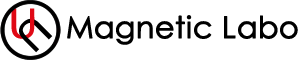2020-11-27
動画を背景に敷いてみました

動画を背景に敷いてみました
このWebサイト、トップページちょっと改造したんです。
大した改造じゃないんですが。
トップページが少し寂しいかなぁと思いまして、背景に動画を敷いてみたので紹介します。
動画はpixabay.comからダウンロードしました。
高品質なフリー動画素材 – Pixabay
高品質なフリー動画素材。HD・4Kで利用可能。商用利用でき、クレジット表記も不要です。
https://pixabay.com/ja/videos/
動画はMP4形式の動画を使います
<video class="movieBg" src="net_image.mp4" autoplay="autoplay" loop="loop" muted="" width="300" height="150"></video>スタイルシートのbackgroundが使えればいいんですが、残念ながら動画ファイルはbackgroundが使えないんです。
というわけでHTML5で導入されたvideoタグを使います。
で上に重ねるイメージは普通にHTMLのimgタグで記述します。
<img src="top-image.jpg" />HTML
HTMLはこんな感じ。
<div id="mainImage">
<div class="img-haikei">
<video class="movieBg" src="net_image.mp4" muted autoplay loop></video>
</div>
<img src="top-image.jpg">
</div>
[ 動画背景のサンプル:画像を重ねる前 ]を見る。※スマホ未対応です
当たり前ですが、動画と画像が縦に二つならんでるだけ。
では、これをスタイルシートで重ね合わせます。

CSS
#mainImage {
margin: 0 auto 20px auto;
width: 100%;
position: relative;
border: none;
padding: 0;
}
#mainImage .img-haikei {
max-height: 800px;
width: 100%;
}
#mainImage .img-haikei video.movieBg {
width: 100%;
height: auto;
display: block;
}
#mainImage img {
position: absolute;
top: 0;
bottom: 0;
left: 0;
right: 0;
margin: auto;
display: block;
}#mainImage {
position: relative;
}まずここ。
動画と画像の入っている<div id=”mainImage”>にposition: relativeを指定して基準点を作ります。
『ここのdivが0(ゼロ)地点ですよーっ』て決めています。
#mainImage img {
position: absolute;
top: 0;
bottom: 0;
left: 0;
right: 0;
margin: auto;
display: block;
}で画像にはposition: absoluteを指定して重ね合わせます。

今回は<div id=”mainImage”>のど真ん中に画像を置きたいので以下のスタイルを指定します。
top: 0;
bottom: 0;
left: 0;
right: 0;
margin: auto;[ 動画背景のサンプル:画像を重ねた後 ]を見る。※スマホ未対応です
こんな感じです。

すこしだけ賑やかになった気がします。
どうでしょう。
では。
関連記事